
Se il volume dei messaggi che ricevi attraverso Messenger è diventato una seccatura, è il momento di considerare la disattivazione del tuo account.
In questa guida ti mostreremo come farlo semplicemente passo dopo passo.
Parleremo anche delle conseguenze ddisabilitare-Messenger-sul-tuo-smartphoneella disattivazione del tuo account Messenger perché, dobbiamo avvertirti, dovrai disattivare anche il tuo profilo Facebook.
Infine, se questa soluzione non ti convince, ti forniremo altre alternative per aiutarti, come disattivare le notifiche o cancellarsi dal servizio.
Cos’è Facebook Messenger
Messenger è un servizio di messaggistica associato a Facebook, il popolare social network di Mark Zuckerberg. Anche se è stato originariamente lanciato come una chat all’interno dell’interfaccia di Facebook, esiste anche come applicazione indipendente dal 2012.
Quest’app permette di comunicare con altri utenti di Facebook. Le sue funzioni includono l’invio di messaggi, delle note vocali, delle immagini e dei file. Di recente è stato integrato anche Messenger Rooms che consente di effettuare videochiamate di gruppo.
Perché disabilitare Messenger
Le ragioni per disabilitare Messenger sono molto personali. Tuttavia, alcune delle più comuni includono:
- Molte notifiche di messaggi che ti distraggono dalle tue attività quotidiane o causano fastidio
- La ricezione di messaggi indesiderati
- Le violazioni della sicurezza subite da Facebook che comportano minor sicurezza per i tuoi messaggi su Messenger
- Messenger (e Facebook in generale) raccoglie dati dai suoi utenti, che vengono venduti a terzi
- Il codice di Messenger non è aperto alla revisione indipendente della sicurezza. Inoltre, non cripta le tue vecchie conversazioni.
Come disabilitare Messenger sul tuo smartphone
Attualmente, non c’è un’opzione per disattivare Messenger sul computer. Tuttavia, è possibile farlo da smartphone e tablet.
Ecco come disattivare Messenger sui telefoni Android o iOS.
Android
Se vuoi disattivare il tuo Messenger, la prima cosa da fare è disattivare il tuo account Facebook. In caso contrario, non sarà possibile accedere a questa opzione.
La procedura per disattivare Facebook su telefoni e tablet Android è la seguente:
- Apri l’applicazione Facebook.
- Clicca sull’icona a tre barre nell’angolo in alto a destra.
- Scorri il menu e clicca sull’opzione Impostazioni e Privacy.
- Vai a Impostazioni.
- Clicca su Informazioni personali e sul conto. Nel nuovo menu, vai su Proprietà e controllo dell’account.
- Tocca Disattivazione e cancellazione.
- Seleziona Disattiva account e premi il pulsante Continua la disattivazione dell’account.
Una volta fatto questo, basta seguire le istruzioni per terminare la disattivazione temporanea del tuo account.
Mentre il tuo account è inattivo, nessuno sarà in grado di vedere il tuo profilo, né potrai accedere a Facebook per visualizzare i post o altri servizi. Tuttavia, i tuoi messaggi potranno ancora essere visibili ai tuoi amici. Va notato che quando si disattiva il proprio account Facebook, Messenger non viene automaticamente disattivato. Per farlo, segui queste istruzioni:
- Apri l’applicazione Messenger.
- Clicca sulla tua foto del profilo, che appare in alto a sinistra, accanto alla parola Chat.
- Vai a Condizioni e Politiche.
- Tocca Disattiva Messenger, quindi tocca Disattiva.
Se vuoi riattivare il tuo account, accedi semplicemente con il tuo nome utente e la tua password.
iPhone
La procedura per iPhone e iPad è molto simile a quella per Android. Per cominciare, dovrai disattivare temporaneamente il tuo account Facebook. Facendo questo, non sarai in grado di vedere i post e nessuno vedrà il tuo profilo finché non lo riattiverai.
Se ti stai chiedendo come disattivare un account Facebook, tutto quello che dovrai fare è accedere all’applicazione sul tuo iPhone e seguire questi passaggi:
- Apri il menu nell’icona a tre barre in basso a destra.
- Cerca l’opzione Impostazioni e Privacy. Nel nuovo menu, vai su Impostazioni.
- Clicca su Proprietà e controllo dell’account.
- Clicca sull’opzione Disattivazione e cancellazione.
- Seleziona Disattiva account, poi premi Continua la disattivazione dell’account.
Poi, segui le istruzioni dell’applicazione per completare il processo. Una volta fatto questo, potrai procedere alla disattivazione di Messenger:
- Apri l’app e tocca la tua foto del profilo.
- Seleziona Condizioni e Politiche.
- Premi Disattiva Messenger.
- Conferma l’azione premendo Disattiva.
Seguendo questi passaggi, sarai in grado di disabilitare Messenger per tutto il tempo che desideri.
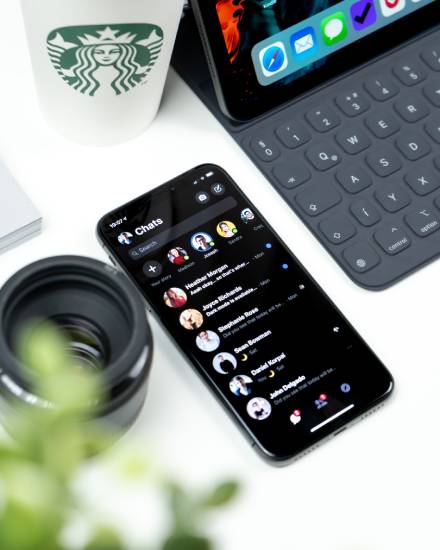
Altre soluzioni
Se non vuoi usare Messenger, ma vuoi comunque vedere i post su Facebook, disattivare il tuo account non è l’opzione migliore. Ecco perché, in questa sezione, ti proponiamo alcune soluzioni che ti permetteranno di mantenere il tuo account attivo e, se lo desideri, di controllare Messenger di tanto in tanto.
Disattivare le notifiche
Questa è una buona alternativa se vuoi silenziare Messenger per evitare che il telefono continui a squillare. Questo ti impedirà di ricevere le notifiche e vedrai i nuovi messaggi solo quando accedi all’app.
La procedura è molto semplice. Consiste nell’aprire l’applicazione e cliccare sulla tua foto del profilo. Nel nuovo menu, cerca l’opzione Notifiche e suoni. Il passaggio finale dipende dal tuo sistema operativo:
- Su Android, vedrai la parola Sì nella prima riga. Fai scorrere il pulsante blu verso sinistra per disattivare le notifiche. Seleziona un intervallo di tempo e premi
- In iOS cerca l’opzione Non disturbare. Sposta il pulsante a destra per attivarlo e selezionare l’ora. Infine, premi OK
L’unico svantaggio di questa soluzione è che ti permette di disattivare le notifiche per un massimo di 24 ore. Pertanto, dovrai ripetere la procedura ogni giorno.
Disconnettersi da Messenger
Un’altra alternativa è quella di uscire dal tuo account Messenger. Tuttavia, l’app non offre questa opzione, quindi dovrai farlo dall’app di Facebook. Una volta aperta, segui questi passaggi:
- Clicca sull’icona con le tre barre per accedere al menu.
- Apri l’opzione Impostazioni e Privacy. Poi vai su Impostazioni.
- Vai su Password e sicurezza.
- Individua la sezione Dove hai effettuato il login?
- Tocca l’icona dei tre puntini accanto alla sessione di Messenger per chiuderla. Puoi anche selezionare Vedi tutto e premere Chiudi tutte le sessioni.
In questo modo, il tuo account non sarà attivo sul dispositivo fino a quando non farai di nuovo il login. Pertanto, non riceverai alcuna notifica di messaggi.
Apparire offline
La prossima soluzione è cambiare il tuo stato di Messenger. In questo senso, apparire come offline può “dissuadere” alcune persone dall’inviarti messaggi, riducendo la quantità di quelli che ricevi.
Per apparire offline in Messenger, segui queste istruzioni:
- Apri l’app e tocca la tua foto del profilo.
- Seleziona Stato attivo.
- Disattiva il pulsante accanto all’opzione Mostra se attivo.
Facendo questo, i tuoi contatti non vedranno più il tipico puntino verde accanto alla tua foto del profilo. Tuttavia, non sarai nemmeno in grado di vedere se i tuoi amici sono online.
Disinstallare l’applicazione
Se vuoi continuare a usare Facebook, ma hai deciso che non vuoi assolutamente Messenger, puoi disinstallare quest’app. In questo modo potrai continuare a ricevere messaggi (puoi controllarli sul tuo computer), ma non riceverai alcuna notifica. È anche un modo per risparmiare spazio di archiviazione.
Il modo più semplice per disinstallare Messenger è quello di:
- Aprire il menu principale del tuo dispositivo e cercare l’icona dell’applicazione.
- Tenere premuta l’icona per qualche istante.
- Selezionare l’opzione Elimina app o Disinstalla.
- Confermare l’azione.
Questa procedura funziona sia su dispositivi Android che su iPhone e iPad. Un’altra opzione è quella di disinstallare l’app da Impostazioni, anche se la procedura esatta varia da dispositivo a dispositivo:
- Android: vai su Impostazioni o Configurazione. Trova l’opzione Applicazioni. Seleziona Messenger e premi
- iOS: apri il menu Generale sotto Impostazioni. Vai a iPhone Storage. Trova Messenger e scegli una delle opzioni. Disinstalla l’app libera lo spazio di archiviazione, ma conserva i dati. Elimina app cancella tutti i dati.
Come cancellare Messenger per sempre
Un’opzione più drastica è quella di cancellare il tuo account Messenger. Tuttavia, l’unico modo per farlo è quello di cancellarsi anche da Facebook. La procedura da seguire è la seguente:
- Accedi all’applicazione Facebook e clicca sull’icona a tre barre per aprire il menu.
- Vai su Impostazioni e Privacy. Poi clicca su Impostazioni.
- Seleziona Informazioni personali e sul conto. Poi vai a Proprietà e controllo dell’account.
- Tocca Disattivazione e cancellazione.
- Attiva l’opzione Elimina Account e premi il pulsante Continua Eliminazione Account.
È importante notare che una volta completato il processo di cancellazione, non sarà possibile recuperare le informazioni del proprio account. Inoltre, i tuoi messaggi e i file saranno cancellati, quindi assicurati di fare un backup di ciò che vuoi conservare.

Domande frequenti
Speriamo che il nostro articolo ti abbia chiarito come si disattiva Messenger o, almeno ci auguriamo che tu abbia trovato un’alternativa più adatta alle tue esigenze. Prima di salutarti, non dimenticare di dare un’occhiata ad alcune delle domande più frequenti su questo argomento.
Come disattivare le Stanze di Messenger?
Messenger Rooms è una funzione di Facebook che permette di effettuare videochiamate con un massimo di 50 persone. È un’alternativa ad altri servizi simili, dove puoi aprire una stanza con i tuoi amici di Facebook. È anche possibile includere altre persone con un link.
Tuttavia, alcune persone hanno problemi a chiudere la loro stanza una volta che la videochiamata è finita. Per disattivarla, segui questi passi:
- Accedi all’app Messenger.
- Tocca l’opzione La tua Stanza, che appare in alto, accanto a Crea Video Chiamata.
- Clicca sull’icona con i tre puntini a destra della stanza che vuoi disattivare.
- Cliccate su Termina Stanza.
- Conferma selezionando nuovamente Chiudi Stanza.
Questo processo disattiva le tue Messenger Rooms, in modo che tu possa aprire un’altra stanza con nuovi ospiti.
Posso disattivare Messenger senza disattivare Facebook?
Purtroppo no, Messenger è legato a Facebook, quindi non potrai disabilitarlo in modo indipendente.
Quindi, se vuoi smettere di usare Messenger senza disattivare il tuo account Facebook, hai bisogno di un’alternativa. Una di queste è disinstallare l’app, ma è anche possibile disattivare le notifiche o fare il logout. Nelle sezioni precedenti ti spieghiamo come fare in entrambi i casi.
Quali altre applicazioni potresti usare al posto di Facebook Messenger?
Dopo aver deciso di abbandonare Messenger, potresti voler provare altri servizi di messaggistica. Alcune alternative che stanno guadagnando sempre maggior popolarità sono:
- Signal: questa app di messaggistica è diventata popolare per la crittografia end-to-end delle conversazioni. In questo senso, non memorizza alcun dato utente. Inoltre, offre gli stessi servizi delle altre app. Questo include conversazioni one-to-one, chat di gruppo fino a 1000 persone, videochiamate fino a otto partecipanti, trasferimento di file e adesivi.
- Wickr me: questa app mette la sicurezza e la privacy al di sopra di tutto. Così, oltre alla crittografia end-to-end, rimuove i metadati dai messaggi (come la geolocalizzazione). Permette anche di impostare un tempo di scadenza per i messaggi, che può variare da tre secondi a sei giorni. Tuttavia, ha un design semplice e asciutto, con meno funzioni rispetto alle altre alternative.
- Telegram: uno dei maggiori concorrenti di WhatsApp sul mercato. Include la crittografia dei messaggi e l’opzione di programmare la loro cancellazione. Anche se non è sicuro come i precedenti, ha molte più caratteristiche e un gran numero di utenti da contattare.
Queste sono solo alcune delle alternative a Facebook Messenger. Tuttavia, è un mercato che è in costante crescita e nuove aziende stanno entrando nel mercato ogni giorno. Pertanto, prima di sceglierne una, ti suggeriamo di scoprire quali app usano i tuoi contatti per comunicare con te.
Come faccio a cancellare tutti i messaggi da Facebook Messenger?
Per eliminare i messaggi dall’applicazione Messenger, dovrai tener premuto su una conversazione. Nel menu a discesa, premi Elimina. Questo cancellerà permanentemente tutti i messaggi in quella conversazione che non potranno più essere recuperati.
Va notato che Messenger permette di cancellare solo una conversazione alla volta. Se vuoi cancellare tutti i messaggi in una volta, l’opzione migliore è installare un’estensione nel tuo browser. Per farlo, ti suggeriamo di connetterti dal tuo computer e di seguire questi passaggi:
- Apri il negozio di estensioni del tuo browser e cerca “Elimina tutti i messaggi Facebook “.
- Scegli un’estensione e clicca su Add o Install.
- Clicca sull’icona delle estensioni per fissarla sulla barra di navigazione.
- Accedi al tuo account Facebook.
- Clicca sull’icona dell’estensione per cancellare i messaggi. Se questa azione ti porta solo alla finestra di Messenger, clicca di nuovo e saranno cancellati definitivamente.
Come attivare Messenger?
Se hai scelto di disattivare temporaneamente Messenger, è molto facile riattivarlo. Per farlo, basta accedere all’applicazione ed effettuare il login con il tuo indirizzo email e la tua password. Questa procedura ti permette anche di riattivare il tuo account Facebook.
